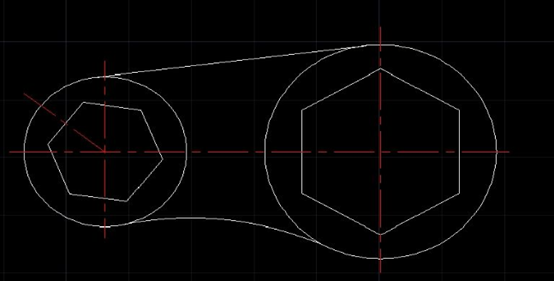CAD二维绘制简单图形的步骤
返回CAD二维绘制简单图形的步骤
我们知道CAD的基本功能是二维绘图,二维绘图是三维建模的基础,下面我们来看看CAD二维绘制简单图形的步骤
下图为绘图参考图:
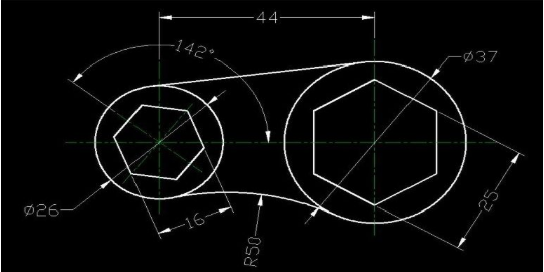
1:我们先画一个直径为26的圆,再用圆命令,通过追踪功能向右追踪
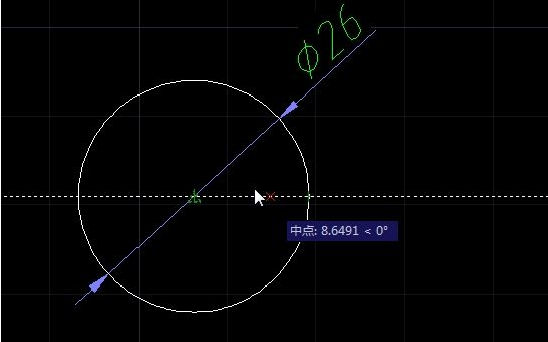
2:比如,我们用追踪距离为44,然后回车,输入半径37/2,再次回车
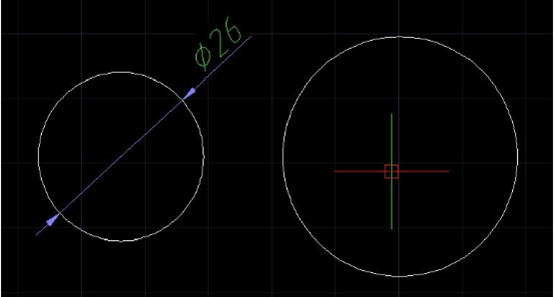
3:多边形命令,输入边数点击中心。出现选项中选择外切(注意:这是新版CAD,旧版CAD是没有选项版,得用命令控制),然后我们输入多边形的外切值为8,再次回车
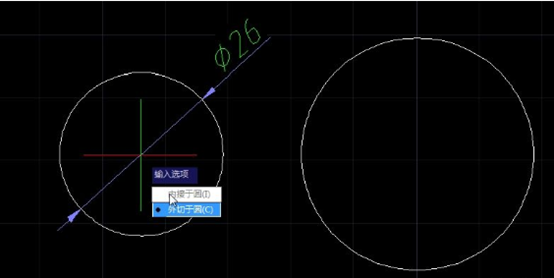
4:我们可以用同样的方法画另一个多边形,外切值 12.5,选中多边形进行旋转,旋转角为90度
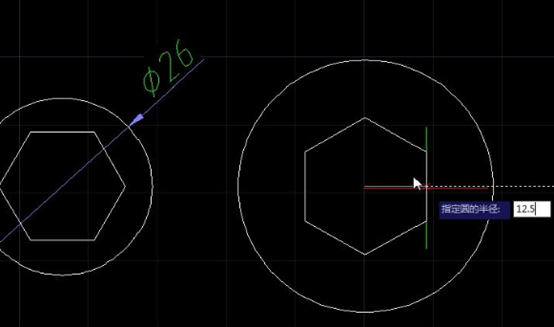
5:我们按住shift再按<,然后输入142回车,画一条角度为172度的直线,旋转多边形,旋转时记得输入参照(R)
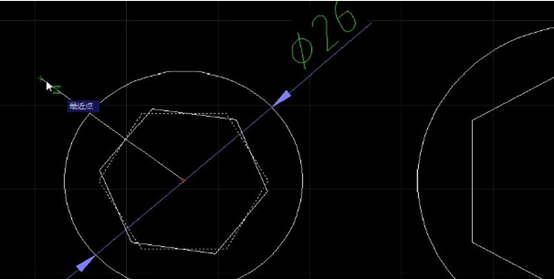
6:我们拾取旋转中心,然后拾取如图所示中点,那么这个多边形就会跟着光标动了,这时只需拖动到直线处点击直线上任意一点就可以了
7:我们画上侧的相切线,启动直线,然后按住shift+右键,会出来一个临时捕捉列表,找到切点,再点击第一个切点,再shift+右,再点击另一个切点处,这样切线就画好了
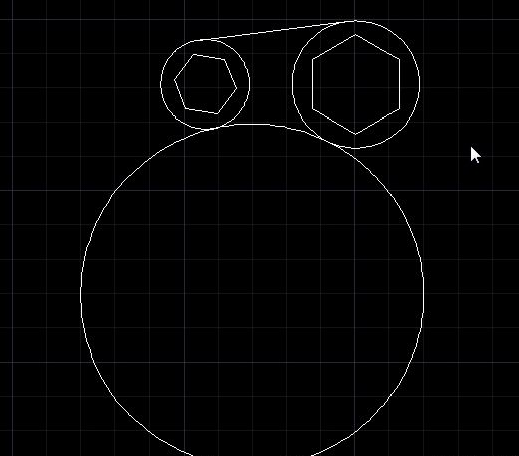
8:用“相切-相切-半径”画圆,点第一点相切,再点第二点相切,再输半径R50,修剪掉多余的圆弧,画好中心线,这样就完成了。